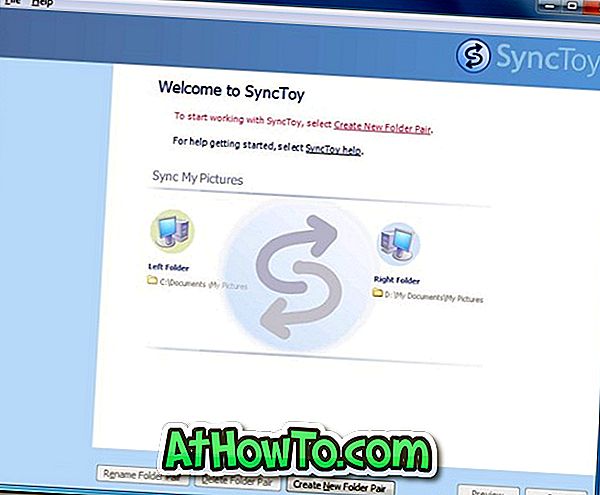Не е тайна, че ние сме големи почитатели на инструментите за персонализиране на Windows 7 тук в IntoWindows. Прегледахме стотици безплатни инструменти за настройване и персонализиране на Windows 7 в отминалите дни. Днес ние сме тук, за да прегледаме още една фантастична помощна програма за персонализиране на Aero, която автоматично да завърти цветния прозорец в Windows 7.

AeroRainBow е безплатно приложение за Windows 7, което има за цел автоматично да променя цвета на прозореца на произволен цвят, потребителски определен цвят или да съответства на фона на работния плот. Конфигурацията по подразбиране е настроена да използва произволен цвят всеки път.
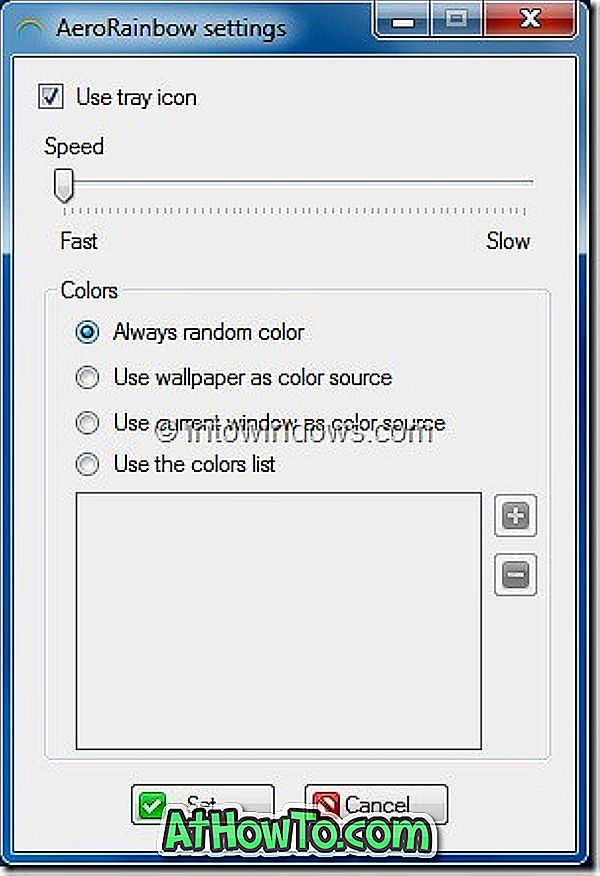
Има четири възможности за избор на цветовия източник:
# Винаги използвайте произволен цвят
# Използвайте тапет като цветен източник
# Използвайте текущия прозорец като цветен източник
# Използвайте списъка с цветове, зададен от потребителя
Използване на AeroRainBow за автоматично смяна на цветовете в Windows 7
Стъпка 1: Изтеглете AeroRainBow zip файл оттук, извлечете zip файла и стартирайте инсталационния файл на AeroRainBow, за да инсталирате приложението. Да, това не е преносимо приложение.
Стъпка 2: Когато AeroRainBow работи, в областта за уведомяване се намира малка иконка на дъгата (системната лента). Щракнете с десния бутон върху иконата на лентата, за да получите достъп до AeroRainBow конфигурационната кутия. В диалоговия прозорец за настройки на AeroRainBow ще видите опции за промяна на скоростта и цветовия източник.
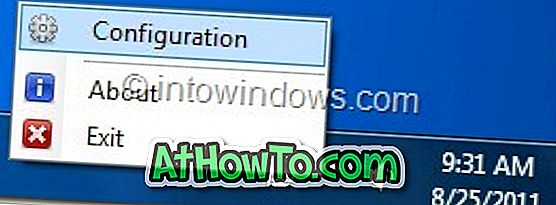
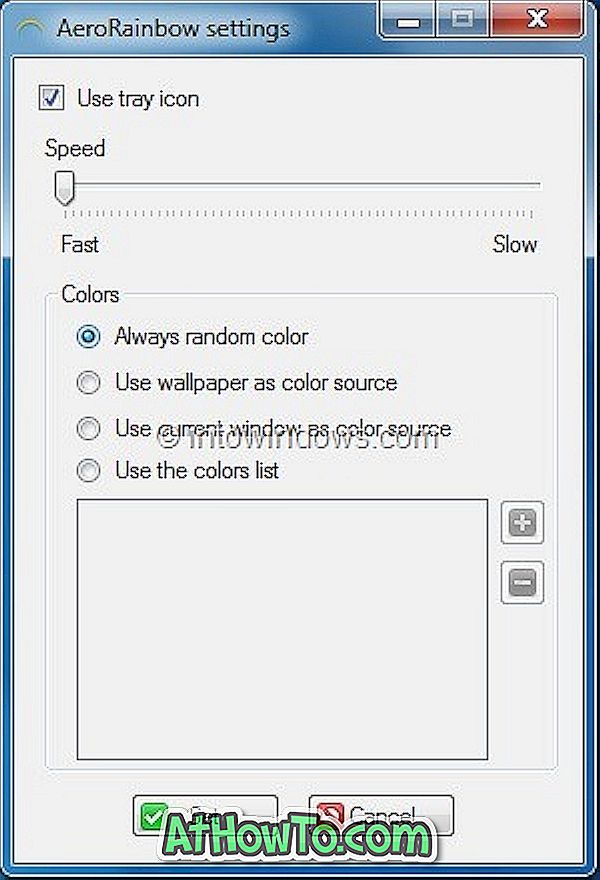
Стъпка 3: Изберете цветен източник (препоръчваме Винаги произволен цвят или Използвайте списъка с цветове за най-добри резултати) и натиснете бутона Задаване. Ако сте избрали Използвай списъка с цветове, тогава трябва ръчно да добавите набор от цветове с помощта на бутона “+”.
Моля, обърнете внимание, че можете да използвате този инструмент само с теми на Windows 7 Aero. AeroRainBow е безплатна и работи добре на x86 и x64 версиите на Windows 7.
Ако имате проблеми с Windows 7 Aero, следвайте нашите инструкции за отстраняване на неизправности в справочника на Windows 7 за аерологични проблеми, за да активирате Aero.